
Sadržaj:
- Pribor
- Korak 1: Pogledajte video
- Korak 2: Ožičenje
- Korak 3: [Izborno] Kako funkcionira tipkovnica
- Korak 4: Uhvatite kôd
- Korak 5: Instaliranje knjižnica i postavljanje na ploču
- Korak 6: [Izborno] Objašnjenje koda
- Korak 7: Korištenje s OBS -om
- Korak 8: Ultimate Stackoverflow tipkovnica
- Korak 9: Prilagođena tipkovnica za brzi chat
- Korak 10: Zaključak
- Autor John Day [email protected].
- Public 2024-01-30 09:35.
- Zadnja promjena 2025-01-23 14:47.


Makro tipkovnica može se koristiti za izvođenje određenih radnji ili funkcija na vašem računalu i može biti jako korisna s određenim aplikacijama, poput video uređivača ili igara.
Mnoge aplikacije imaju vruće tipke za brzo izvršavanje radnji, ali ponekad je teško zapamtiti kombinaciju gumba svake naredbe, ali tu dolazi makro tipkovnica. Mogu se programirati u osnovi u bilo kojoj kombinaciji ili nizu gumba, pa se može stvarno moćan alat.
Moja glavna upotreba je za kontrolu OBS -a, softvera koji koristim za snimanje videozapisa i za streaming. Omogućuje mi jednostavno prebacivanje između scena ili onemogućavanje određenih elemenata scena. OK, ovdje ću odvažno tvrditi, ovo je najjednostavnija DIY makro tipkovnica koju možete izgraditi! Ako znate neki jednostavniji, povežite ga sa mnom, jer ga još nisam pronašao. Koristi samo 2 komponente i za Arduino ne moraju biti instalirane posebne ploče, tako da zaista ne može biti lakše!
Arduino Pro Micro podržava emulaciju HID -a (uređaji s ljudskim sučeljem, poznata i kao vaša tipkovnica i miš) pa je savršen za ovu vrstu projekta. Također ćemo koristiti 4x4 tipkovnicu jer je jeftina, ima 16 gumba i vrlo je jednostavna za povezivanje. gore
Pribor
- Arduino Pro Micro s Aliexpressa - ~ 3,00 USD*
- Matrična tipkovnica 4x4 s Aliexpressa - 0,50 USD*
*= Podružnica
Korak 1: Pogledajte video
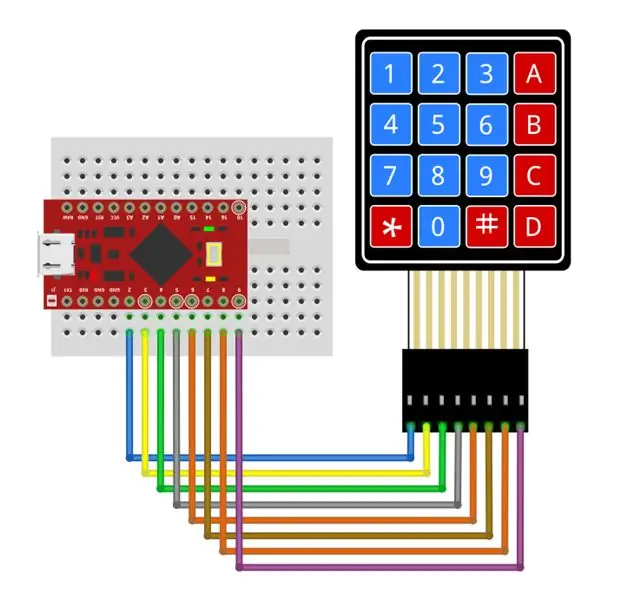

Napravio sam video na ovu temu ako ga želite pogledati!
Korak 2: Ožičenje

Ovo ne može biti lakše!
Matrica tipkovnice priključuje se izravno na 8 GPIO u donjem desnom kutu Pro Microa, one s oznakom GPIO2 - GPIO 9. Žica s lijeve strane tipkovnice spaja se na GPIO2
I to je to, nisam li vam rekao da je ovo jednostavno!
Korak 3: [Izborno] Kako funkcionira tipkovnica
![[Izborno] Kako funkcionira tipkovnica [Izborno] Kako funkcionira tipkovnica](https://i.howwhatproduce.com/images/001/image-2217-36-j.webp)
![[Izborno] Kako funkcionira tipkovnica [Izborno] Kako funkcionira tipkovnica](https://i.howwhatproduce.com/images/001/image-2217-37-j.webp)
![[Izborno] Kako funkcionira tipkovnica [Izborno] Kako funkcionira tipkovnica](https://i.howwhatproduce.com/images/001/image-2217-38-j.webp)
Ako vas zanima kako tipkovnica radi, ovdje ću vam dati kratko objašnjenje. Ako niste zainteresirani, samo preskočite ovaj korak!
Svaki redak i stupac povezani su s GPIO pinom vašeg arduina. Igle od 4 retka postavljene su kao izlazni, a 4 pinova stupaca postavljeni su kao ulazi. Arduino će kružiti kroz pinove reda jedan po jedan, postavljajući svaki visoki, dok su ostali redovi niski. Hoće li svaki redak biti postavljen kao visok, on će očitavati svaki pin pina stupca. Ako je jedan od pinova stupaca visok, možete znati koji je gumb pritisnut jer sada znate redak stupca koji je pritisnut.
Nećemo se morati brinuti zbog ovoga jer ćemo se za to pobrinuti za knjižnicu!
Korak 4: Uhvatite kôd
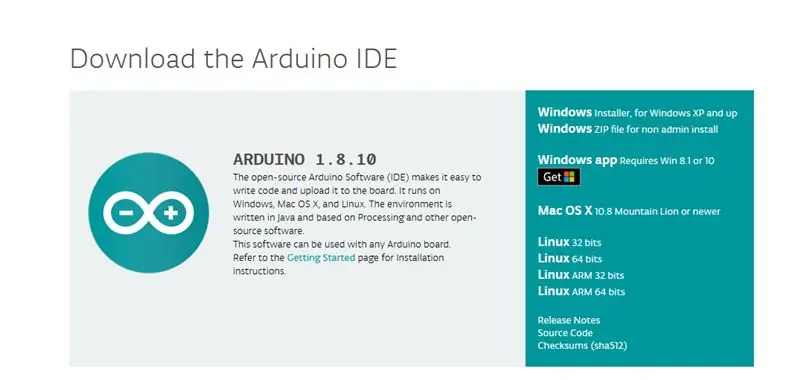
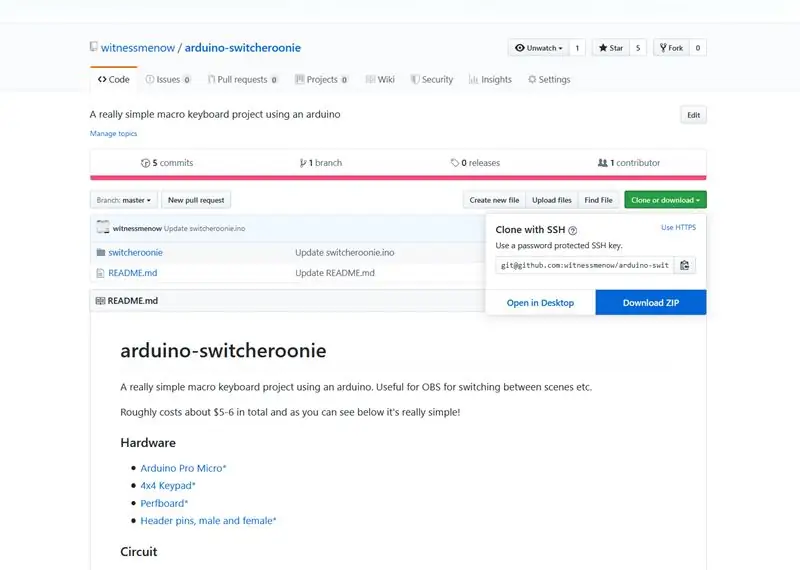
Prvo što će vam trebati je Arduino IDE, koji možete nabaviti odavde ako ga nemate. Postavljanje je prilično jednostavno, ali ako trebate više uputa ili smjernica, preporučio bih vam da provjerite Arduino Class by Becky Stern
Tada ćete htjeti preuzeti kôd za ovaj projekt s mog Githuba. Pritisnite gumb za kloniranje ili preuzimanje na desnoj strani stranice i kliknite gumb "Preuzmi Zip".
Raspakirajte zip i otvorite ga s.ino datotekom s Arduino IDE -om.
Korak 5: Instaliranje knjižnica i postavljanje na ploču
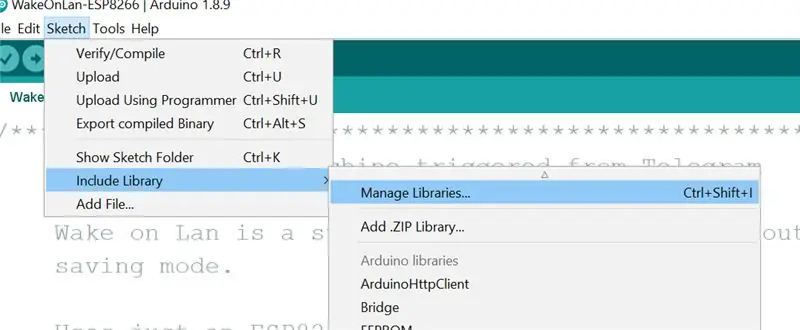
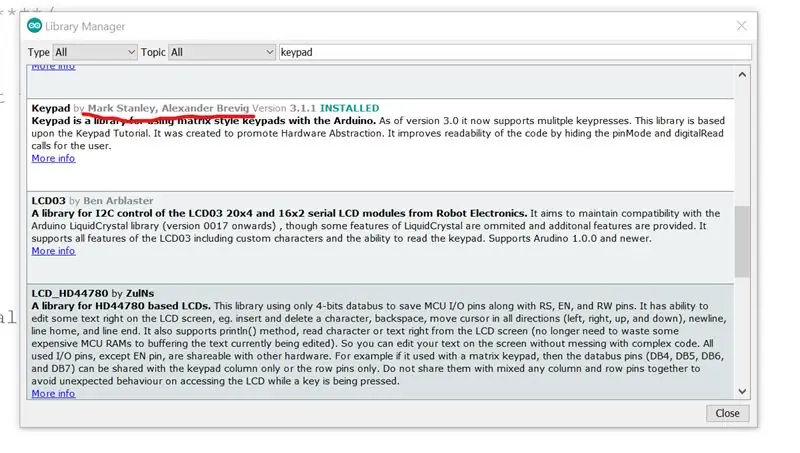
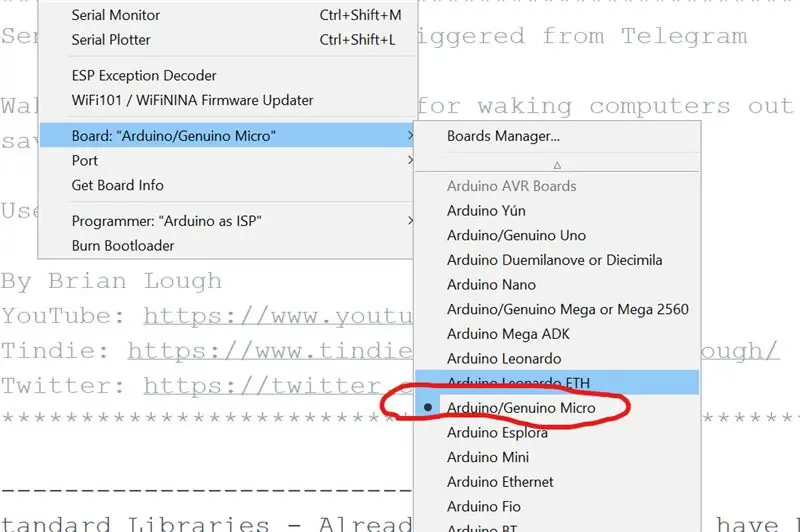
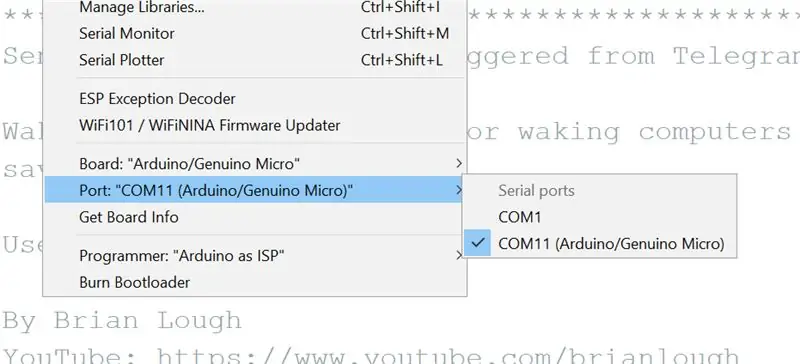
Prije nego što možemo skicirati ovu skicu na ploču, prvo moramo instalirati knjižnicu tipkovnice za povezivanje s matričnom tipkovnicom.
Da biste to instalirali, kliknite Sketch -> Include Libraries -> Manage libraries
Kad se to učita, potražite "tipkovnicu" i pomaknite se dolje do one koju su napisali Mark Stanley i Alexander Brevig. Pritisnite instaliraj.
Sada ste spremni za postavljanje skice! Trebamo samo konfigurirati Arduino IDE za ispravnu ploču i priključak.
U izborniku Alati idite na ploču i odaberite Arduino/Genuino Micro
U istom izborniku Alati idite na Port i odaberite com port koji ima (Arduino/Genuino Micro) nakon njega. Sada možete kliknuti gumb za prijenos i on bi trebao programirati vaš uređaj!
Korak 6: [Izborno] Objašnjenje koda
![[Izborno] Objašnjenje Kodeksa [Izborno] Objašnjenje Kodeksa](https://i.howwhatproduce.com/images/001/image-2217-45-j.webp)
![[Izborno] Objašnjenje Kodeksa [Izborno] Objašnjenje Kodeksa](https://i.howwhatproduce.com/images/001/image-2217-46-j.webp)
![[Izborno] Objašnjenje Kodeksa [Izborno] Objašnjenje Kodeksa](https://i.howwhatproduce.com/images/001/image-2217-47-j.webp)
U ovoj fazi imate potpuno funkcionalnu makro tipkovnicu pa ako vam nije važno kako kôd radi, preskočite ovaj korak.
Konfiguracija knjižnice tipkovnice
Na prvoj slici vidjet ćete konfiguraciju knjižnice tipkovnice. Da vaša tipkovnica ima više ili manje redaka ili stupaca, promijenili biste je ovdje. Niz "ključeva" omogućuje knjižnici da zna koji bi vam znak trebao vratiti kada pritisnete gumb. Dakle, ako vaša matrica ima slova abecede umjesto brojeva, možete je promijeniti ovdje tako da se podudara. Nije važno što se ovdje nalazi kada na odgovarajući način reagirate na pritisak gumba (više o tome u nastavku) Sljedeća stvar koju imamo je definicija pina za retke i stupce, oni su već ispravno postavljeni za ožičenje koje smo učinili ranije. I na kraju tu je konstruktor gdje inicijaliziramo knjižnicu tipkovnice sa svim konfiguracijama.
Čitanje tipki
U petlji skica dobiva pritisnutu tipku iz biblioteke tipkovnice, vraća se jedan od znakova koje smo definirali u nizu "ključeva" koji odgovara istoj poziciji kao i gumb koji je pritisnut. Dakle, ako je ključ istinit (uopće postavljen), koristimo naredbu switch da provjerimo koji je gumb pritisnut i izvršimo bilo koju radnju koju želimo učiniti s njim. To je razlog zašto nije važno što se nalazi u vašem nizu ključeva, nakon što izvršite ovu provjeru.
Nakon što je gumb označen, pozvat će SendMacroCommand.
"SendMacroCommand"
SendMacroCommand je način na koji pozivaju sve opcije. Kao ključ uzima jedan parametar, prema zadanim postavkama ovo je f1-f12, a zatim a, b, c i d. Ova metoda u osnovi oponaša držanje sljedećih gumba
- CTRL
- ALT
- SHIFT
- i ključ koji se prenosi kao param
Ovi gumbi neće se otpustiti sve dok za to izričito ne kažemo. To radimo na kraju petlje.
Korak 7: Korištenje s OBS -om
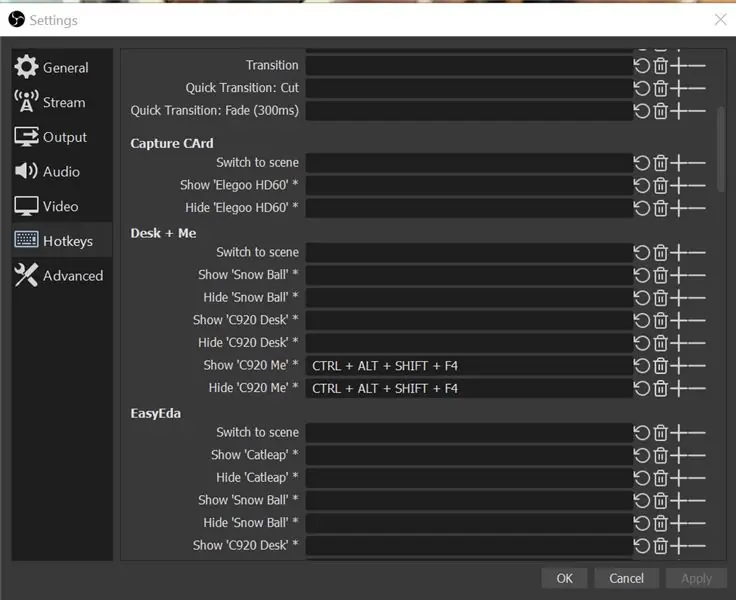
Moj glavni slučaj korištenja ovog uređaja je korištenje s tipkama prečaca u OBS -u (Open Broadcast Studio, softver koji uglavnom koriste streameri, ali koristan za snimanje bilo kojeg videozapisa na vašem računalu). To može biti korisno za promjenu scena ili omogućavanje elemenata u odabranim scenama.
U OBS -u otvorite izbornik postavki, a zatim odjeljak prečaca.
Pomaknite se dolje do opcije koju želite kontrolirati pomoću makro tipkovnice i kliknite u bijelom okviru. Sljedeći gumb koji pritisnete bit će naredba povezana s ovom radnjom, pa pomoću makro tipkovnice pritisnite bilo koji gumb koji želite kontrolirati ovom radnjom.
Korak 8: Ultimate Stackoverflow tipkovnica
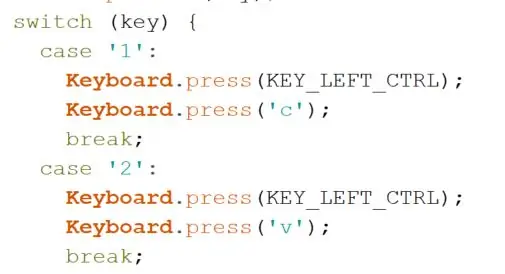
Da biste pokazali kako ga možete koristiti za općenitije naredbe i prečace, vrlo lako možete napraviti vrhunsku tipkovnicu za stackoverflow ili onu koja može kopirati i zalijepiti. Naredba za kopiranje je CTRL + c, a naredba za lijepljenje je CTRL + str
Da biste ovo dodali tipkovnici, zamijenite poziv metodom SendMacroKeypad u jednom od odjeljaka za pritiskanje gumba i zamijenite ga kodom na gornjoj slici. Kao i prije, bit će kao da su oba ključa pritisnuta dok se otpuštanje ne pozove na kraju petlje.
Korak 9: Prilagođena tipkovnica za brzi chat

Još jedna super stvar koju možete učiniti s ovim postavljanjem je umjesto da samo pritisnete gumbe, možete simulirati upisivanje poruke. Dobar primjer za ovo može biti prilagođena tipkovnica za brzi chat za igre.
Naredba za ispis poruke je ili keyboard.print. keyboard.println također radi, isto je, ali samo s novim znakom retka na kraju.
Na gornjoj slici možete vidjeti primjer korištenja.
Pod opcijom 3, samo će odmah otkucati poruku
Prema opciji 4, prvo će pritisnuti gumb t (to omogućuje chat u mnogim igrama), a zatim otkucati poruku. Možda ćete morati dodati kašnjenje između pritiska tipke t i upisivanja poruke kako biste omogućili igri da otvori zaslon za chat.
Korak 10: Zaključak
Nadamo se da vam je ovo bilo korisno! Mislim da postoji mnogo mogućnosti s ovakvim uređajem i nadam se da će ovo pružiti dobar uvod u korištenje HID naredbi na vašem Arduino Pro Micro.
Za što biste koristili makro tipkovnicu?
Jeste li vidjeli jednostavnije makro tipkovnice !?
Ako imate bilo kakvih pitanja, slobodno pitajte!
Brian
Preporučeni:
Diy makro objektiv s AF -om (različit od svih ostalih DIY makro objektiva): 4 koraka (sa slikama)

Diy makro objektivi s AF-om (različiti od svih ostalih DIY makro objektiva): Vidio sam mnogo ljudi koji rade makro objektive sa standardnim kit objektivom (obično 18-55 mm). Većina njih je leća koja se samo zalijepi na kameru unatrag ili se ukloni prednji element. Za obje ove opcije postoje nedostaci. Za montažu objektiva
3D tiskana Arduino makro tipkovnica: 6 koraka (sa slikama)

3D tiskana Arduino makro tipkovnica: Ovo je bio moj prvi projekt koji je radio s Arduino Pro Micro. Možete ga koristiti u Zoom ili Discord chatovima za radnje poput isključivanja isključivanja zvuka, prebacivanja videozapisa ili dijeljenja zaslona. Povrh toga, možete ga programirati za otvaranje često korištenih programa na vašem
DIY Bluetooth makro tipkovnica: 10 koraka (sa slikama)

DIY Bluetooth makro tipkovnica: U ovom Instructableu ćemo pogledati korištenje ugrađenog Bluetootha ESP32 za oponašanje Bluetooth tipkovnice. Bluetooth HID (uređaj s ljudskim sučeljem) protokol je koji koriste obična Bluetooth tipkovnica i miševi, a moguće ga je emulirati
Prilagođena makro mehanička tipkovnica: 12 koraka (sa slikama)

Prilagođena makro mehanička tipkovnica: U ovom Instructable -u ću vas provesti kroz osnove stvaranja vlastite makropade sa 6 tipki, kojom upravlja Arduino. Provest ću vas kroz ono što vam je potrebno, kako ga sastaviti, kako ga programirati i kako to poboljšati ili učiniti svojim
Brza i prljava tipkovnica Das (prazna tipkovnica): 3 koraka

Brza i prljava Das tipkovnica (prazna tipkovnica): Dasova tipkovnica naziv je najpopularnije tipkovnice bez natpisa na tipkama (prazna tipkovnica). Das Keyboard se prodaje po cijeni od 89,95 USD. Ovo uputstvo će vas voditi iako ćete sami napraviti bilo koju staru tipkovnicu koja vam leži
